Spis treści
Najnowsza wersja " Police / Justice Department ransomware" wirus, wykryty na naszych laboratoriach komputerowych w dniu 20/06/2013 r. Podobnie jak poprzednie wersje, wirus blokuje zainfekowany komputer i straszy użytkowników komputerów, że ich komputer jest zablokowany, ponieważ naruszają "Prawo autorskie i prawa pokrewne" lub ponieważ "Rozprowadzają zakazane lub pornograficzne treści", prosząc ich o uiszczenie opłaty w wysokości 200 $ (lub więcej) dolarów lub euro, aby odblokować swój komputer, w przeciwnym razie wymiar sprawiedliwości lub policjawydział wychodzi im naprzeciw.
Podobnie jak wcześniejsze wersje wirusa ransomware, fałszywy komunikat ostrzegawczy wydaje się prawdziwy, ponieważ wyświetla lokalizację użytkownika, jego adres IP i własne zdjęcie (lub wideo) przechwycone przez kamerę internetową.
Do infekcji dochodzi, gdy użytkownik przegląda zainfekowane strony internetowe, otwiera złośliwe linki lub wiadomości e-mail, albo poprzez pobranie i zainstalowanie złośliwego oprogramowania na swoim komputerze.
Najnowsza wersja wirusa ransomware nie może zostać usunięty używając " Safe Mode with Command prompt " lub przez uruchomienie systemu Windows w " Tryb bezpieczny z Wierszem polecenia i Przywracanie systemu "(szczególnie w komputerach z systemem operacyjnym Windows XP).
Poprzednie metody usuwania "Police Virus (Your PC is blocked)":
Metoda usuwania wirusa FBI 1: Safe Mode With Command Prompt.
Metoda usuwania wirusa FBI 2: Tryb bezpieczny z Wierszem polecenia i Przywracanie systemu
Jeśli chcesz usunąć dowolną wersję "Wirus Police or Justice Department Ransomware ", wykonaj poniższe kroki:
Jak zdezynfekować i odblokować komputer z każdej wersji: "Police or Justice Department Ransomware virus":
Krok 1. Pobierz i wypal "Hiren's BootCD" na dysku optycznym.
1. Z innego komputera Download " Hiren's BootCD " .
( Hiren's BootCD Download page: http://www.hirensbootcd.org/download/
Przewiń stronę w dół i kliknij na " Hirens.BootCD.15.2.zip " )

2. Kliknij prawym przyciskiem myszy na " Hirens.BootCD.15.2.zip " i rozpakować plik.
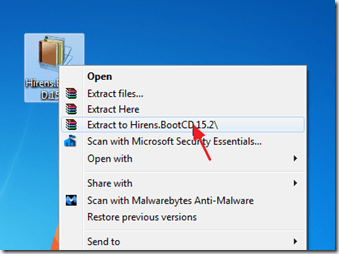
3. od wewnątrz “ Hirens.BootCD.15.2 ", znajdź folder " Hiren's.BootCD.15.2.ISO " płyta Plik obrazu i nagrać go na płytę CD.

Krok 2. Pobierz RogueKiller.
1. Z tego samego (czystego) komputera pobierz oraz uratować "RogueKiller" narzędzie do pamięci USB .
Uwaga*: Pobierz wersja x86 lub X64 zgodnie z wersją zainfekowanego systemu operacyjnego, jeśli ją pamiętasz, w przeciwnym razie pobierz obie wersje na dysk flash USB.
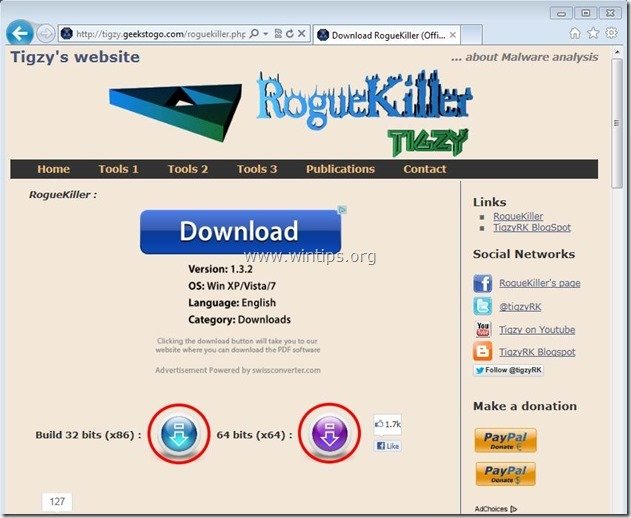
Krok 3: Uruchom zainfekowany komputer za pomocą Hirens.BootCD.
1. wyjmij płytę CD z czystego komputera i umieścić go w napędzie CDROM zainfekowanego komputera.
2) Zrestartuj zainfekowany komputer i uruchom go z napędu CD/DVD (Hiren's CD).*
Uwaga*: Najpierw upewnij się, że napęd CD/DVD jest wybrany jako pierwsze urządzenie rozruchowe w BIOS-ie.
3. Kiedy " Hiren's BootCD Na ekranie pojawi się menu ", użyj klawiszy strzałek klawiatury, aby przejść do " Mini Windows Xp" , a następnie naciśnij " ENTER "
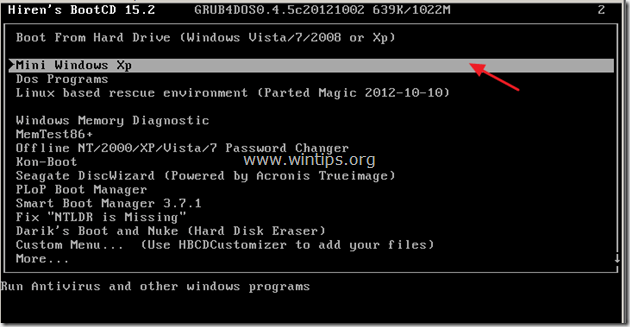
Krok 4. Wyczyść złośliwe wpisy (elementy) z komputera za pomocą RogueKiller.
1. Podłącz napęd USB do komputera, którego dotyczy problem.
2) Z wnętrza środowiska "Mini Windows XP", Otwórz eksploratora Windows i z dysku USB, znajdź i kliknij dwukrotnie do biegu RogueKiller.
3. pozwolić na zakończenie skanowania wstępnego a następnie naciśnij na " Skanuj ", aby wykonać pełne skanowanie.
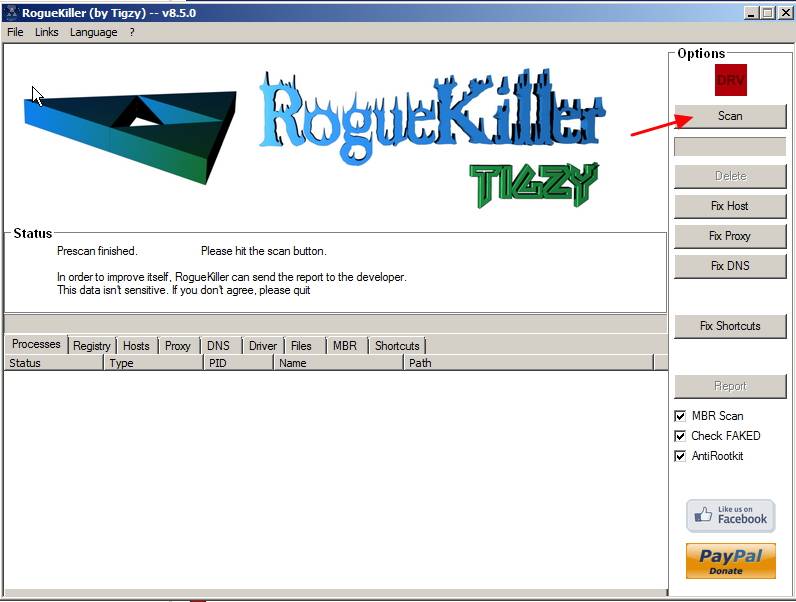
4. Po zakończeniu pełnego skanowania naciśnij przycisk "Usuń" przycisk, aby usunąć wszystkie złośliwe elementy znalezione z dysku C:™.
5. zamknij “ Rogue Killer " oraz usunąć Boot CD Hirena z napędu CD/DVD.
6) Zrestartować zainfekowany komputer (normalnie powinno się zalogować do Windowsa bez problemów z blokadą).
7. Z wnętrza systemu Windows uruchomić "Rogue Killer" ponownie, aby powtórzyć procedurę skanowania/czyszczenia i upewnij się, że wszystkie złośliwe wpisy zostały usunięte. Jeśli zostaną znalezione złośliwe wpisy, należy je natychmiast usunąć .
Uruchom ponownie komputer. oraz przejdź do następnego kroku.
Krok 5. Oczyść swój komputer z pozostałych złośliwych zagrożeń.
Pobierz oraz zainstalować jeden z najbardziej niezawodnych DARMOWYCH programów anty-malware dzisiaj, aby oczyścić komputer z pozostałych złośliwych zagrożeń. Jeśli chcesz pozostać stale chroniony przed zagrożeniami malware, istniejącymi i przyszłymi, zalecamy zainstalowanie Malwarebytes Anti-Malware PRO:
Ochrona MalwarebytesTM
Usuwa programy typu Spyware, Adware i Malware.
Rozpocznij darmowe pobieranie teraz!
1. Biegnij " Malwarebytes Anti-Malware" i pozwolić programowi na aktualizację do najnowszej wersji i złośliwą bazę danych w razie potrzeby.
2. Kiedy główne okno "Malwarebytes Anti-Malware" pojawi się na ekranie, wybierz domyślną opcję skanowania:
" Wykonaj szybkie skanowanie ", a następnie wybrać " Skanuj " i pozwól programowi przeskanować system w poszukiwaniu zagrożeń.

3. Po zakończeniu skanowania naciśnij "OK" aby zamknąć komunikat informacyjny, a następnie naciśnij the "Pokaż wyniki" przycisk, aby zobacz oraz usunąć znalezione złośliwe zagrożenia.
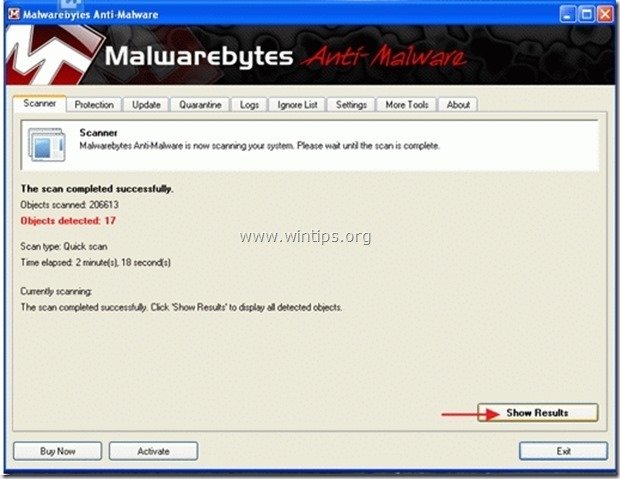 .
.
4. w oknie "Pokaż wyniki" sprawdzać -. używając lewego przycisku myszy-. wszystkie zainfekowane obiekty a następnie wybrać " Usuń wybrane " opcja i pozwól programowi usunąć wybrane zagrożenia.
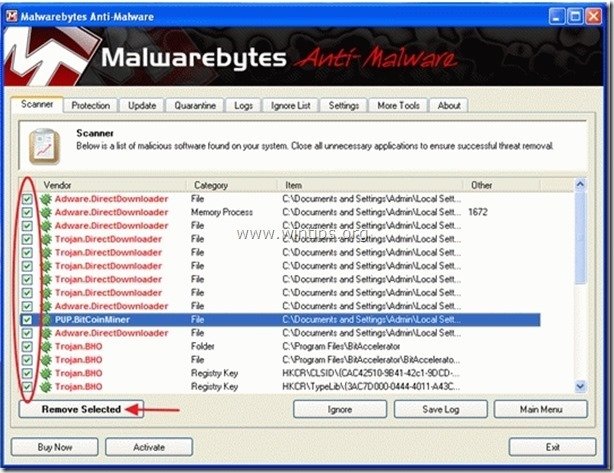
5. Po zakończeniu procesu usuwania zainfekowanych obiektów , "Uruchom ponownie system, aby prawidłowo usunąć wszystkie aktywne zagrożenia"
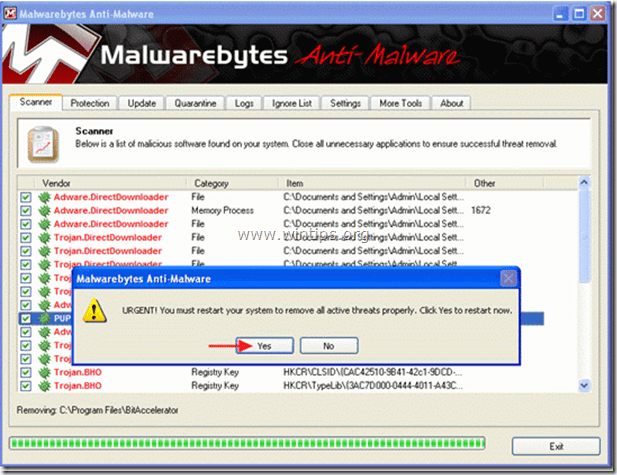
6. Kontynuuj do następny krok.
Porady: Aby zapewnić czystość i bezpieczeństwo komputera, wykonać pełne skanowanie Malwarebytes Anti-Malware w windows "Safe mode" .*
*Aby wejść w tryb bezpieczny systemu Windows, naciśnij przycisk " F8 " podczas uruchamiania komputera, przed pojawieniem się logo systemu Windows. Gdy zostanie wyświetlony przycisk " Menu opcji zaawansowanych systemu Windows " pojawi się na ekranie, użyj klawiszy strzałek klawiatury, aby przejść do Tryb bezpieczny a następnie naciśnij przycisk "ENTER “.
Krok 6. Wyczyść niechciane pliki i wpisy.
Wykorzystanie " CCleaner " i przejdź do czysty Twój system z tymczasowych pliki internetowe oraz invalid registry entries.*
* Jeśli nie wiesz jak zainstalować i używać "CCleaner", przeczytaj niniejszą instrukcję .
Krok 7. Uruchom ponownie komputer, aby zmiany zaczęły obowiązywać i wykonaj pełne skanowanie programem antywirusowym.

Andy'ego Davisa
Blog administratora systemu o systemie Windows




